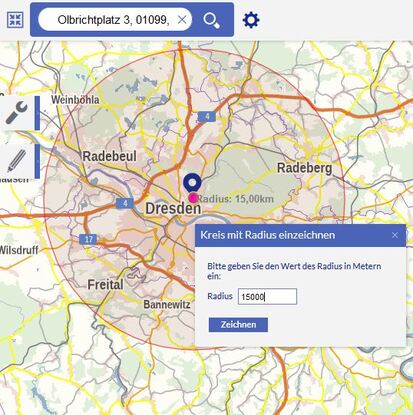Karten bearbeiten - drucken, exportieren, messen
 Fünf Schritte zur persönlichen 15-km-Umkreis-Karte
Fünf Schritte zur persönlichen 15-km-Umkreis-Karte Probleme beim Drucken mit ALKIS-WMS (Liegenschaftskarten)
Probleme beim Drucken mit ALKIS-WMS (Liegenschaftskarten) Wie kann ich eigene Grafikobjekte einer Karte hinzufügen?
Wie kann ich eigene Grafikobjekte einer Karte hinzufügen? Wie ermittle ich die Größe eines Flurstücks (Grundstücks)?
Wie ermittle ich die Größe eines Flurstücks (Grundstücks)? Kann ich im Geoportal eine Liegenschaftskarte (Flurkarte) ausdrucken und wie genau ist diese?
Kann ich im Geoportal eine Liegenschaftskarte (Flurkarte) ausdrucken und wie genau ist diese? Darf ich eine ausgedruckte Karte mit Flurstücksgrenzen als „offizielle“ Liegenschaftskarte verwenden?
Darf ich eine ausgedruckte Karte mit Flurstücksgrenzen als „offizielle“ Liegenschaftskarte verwenden? Wie kann ich georeferenzierte Karten aus dem Geoportal herunterladen?
Wie kann ich georeferenzierte Karten aus dem Geoportal herunterladen? Warum sind exportierte Karten, die in Microsoft-Programmen eingefügt wurden, oft stark verpixelt?
Warum sind exportierte Karten, die in Microsoft-Programmen eingefügt wurden, oft stark verpixelt? Warum werden keine runden Maßstabszahlen angeboten?
Warum werden keine runden Maßstabszahlen angeboten? Besonderheiten beim Drucken unter Verwendung von WMS-Kartendiensten
Besonderheiten beim Drucken unter Verwendung von WMS-Kartendiensten Besonderheiten beim Drucken von Hintergrundkarten
Besonderheiten beim Drucken von Hintergrundkarten
Probleme beim Drucken mit ALKIS-WMS (Liegenschaftskarten)
Wer für den Aufruf des Kartenviewers gespeicherte Karten mit ALKIS-WMS nutzt, kann unter Umständen beim Drucken folgende Fehlermeldung erhalten: "Fehler beim Bearbeiten der Anfrage im ArcGIS Server." Mit dem Wegfall der bis September 2019 erforderlichen Zugangsberechtigung (SSO-Verbindung) für den ALKIS-WMS hat sich die Anfrage (URL) an den Kartendienst geändert. Der gespeicherte Aufruf ist nicht mehr gültig und muss aktualisiert werden.
Sie können das Problem wie folgt lösen:
Gehen Sie in den Inhaltsbaum in der Fußleiste des Kartenviewers und entfernen Sie den ALKIS-WMS aus der Karte.
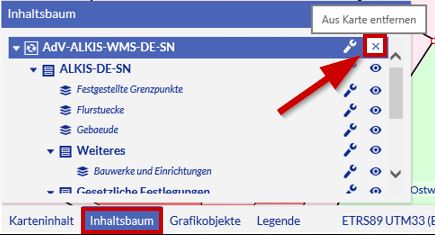
Laden Sie den ALKIS-WMS erneut hinzu. Wechseln Sie dazu in der Fußleiste zum Karteninhalt und setzen das Häkchen bei ALKIS-Gesamt.
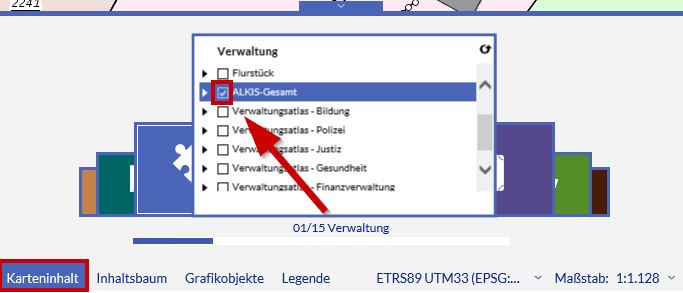
Über das Standardwerkzeug (Schraubenschlüssel) "Kartenausschnitt speichern / versenden" können Sie sich einen neuen Link Ihrer Kartenzusammenstellung speichern und als Favorit in Ihrem Browser einrichten. Als angemeldeter Nutzer können Sie Ihre Karte auch speichern.
![]()
Wie kann ich eigene Grafikobjekte einer Karte hinzufügen?
Um Grafikobjekte hinzufügen zu können, ist eine Anmeldung erforderlich. Nutzer aus sächsischen Landesbehörden können dafür Nutzernamen und Passwort ihres PCs verwenden. (Hinweise zur einmaligen Registrierung finden Sie in der Hilfe im Abschnitt "Registrierung und Anmeldung")
Sie können Grafik von Hand einzeichnen oder externe Daten hinzufügen. Für das Einzeichnen von Hand stehen Ihnen in der Werkzeugleiste "Zeichen- und Editierwerkzeuge" eine Reihe von Tool zur Verfügung. Um die Standardeinstellungen nach Ihren Wünschen ändern zu können, empfielt es sich, nach Auswahl des Zeichenwerkzeuges zusätzlich das Tool "Zeichen-Eigenschaften" zu öffnen. Dort können Farbe, Strichmuster, Schriftart, usw. individuell eingestellt werden. (Weitere Informationen finden Sie in der Hilfe im Abschnitt "Zeichen- und Editierwerkzeuge".)
Alternativ können Daten im Format KML, Shape, DXF, CSV und GPX hochgeladen werden. Wählen Sie aus der Liste der "Zeichen- und Editierwerkzeuge" das Tool "Importiert Grafikobjekte aus Dateien". Der Schalter "Durchsuchen" ermöglicht Ihnen, die Datei auf Ihrem PC zu suchen und auszuwählen. Bei den Formaten KML und Shape wird das Koordinatensystem automatisch ermittelt. Sollten Ihre Daten nicht das voreingestellte Koordinatensystem unterstützen, so wählen Sie aus der Liste ein entsprechendes aus. Der Importieren-Schalter startet den Vorgang. Die Meldung "Die Grafikobjekte wurden erfolgreich in die Karte eingefügt" wird Ihnen nach erfolgreichen Import angezeigt. Im anderen Fall erhalten Sie eine Fehlermeldung.
Sollten Ihre Daten jetzt nicht sichtbar sein, so öffnen Sie in der Fußzeile des Kartenviewers das Menü "Grafikobjekte" und klicken dann auf den Schalter "Zoom auf alle". (Weitere Hinweise finden Sie in der Hilfe im Abschnitt "Grafikobjekte importieren".)
Im Übrigen können Sie von Ihrer "eigenen" Karte einen Link generieren, den Sie sich bspw. im Browser als Favorit speichern, in eine Webseite einbauen oder per E-Mail an Andere versenden können. Nutzen Sie dazu in der "Standardwerkzeugleiste" das Tool "Kartenausschnitt speichern / versenden". (Weitere Hinweise finden Sie in der Hilfe im Abschnitt "Kartenausschnitt speichern / versenden".)
Wie ermittle ich die Größe eines Flurstücks (Grundstücks)?
Laden Sie sich zunächst den Kartendienst Flurstücke und Gemarkungen in Ihre Karteansicht. Am schnellsten geht das über die Themenkarten auf der Startseite des Geoportals.
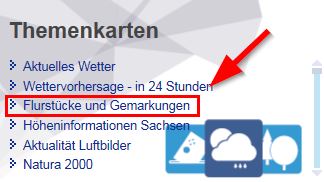
Durch Klick auf "Flurstücke und Gemarkungen" startet der Kartenviewer. Navigieren Sie zu dem entsprechenden Flurstück. ( Wie Sie nach einer Straße und Hausnummer bzw. einer Flurstücksnummer suchen können finden Sie auf unseren Hilfeseiten.) Bitte beachten Sie, dass der minimale Bildmaßstab 1:20.000 beträgt. Danach werden die Flurstücke nicht mehr in der Karte dargestellt.
Klicken Sie anschließend mit der Maus in das Flurstück. Die Auswahl einer Funktion oder eines Werkzeuges ist dabei nicht erforderlich. In einem neuen Fenster werden Ihnen Sachinformationen zum Flurstück angezeigt, die aus den Angaben im Liegenschaftskataster abgeleitet wurden. Dazu gehört auch die Fläche des Flurstückes in Quadratmetern. Die angezeigte Fläche ist identisch mit der amtlichen Fläche des Liegenschaftskatasters bzw. des Grundbuches, hat aber keinen amtlichen Nachweischarakter. Ausführliche Informationen zu amtlichen Nachweisen aus dem Liegenschaftskataster finden Sie hier.
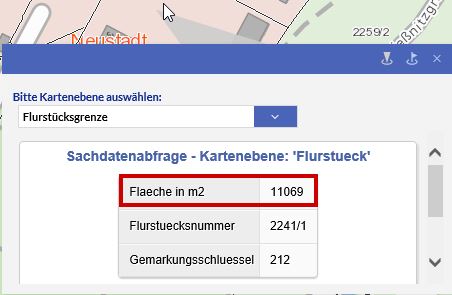
Über das Messwerkzeug können Sie auch die grafische Fläche ermitteln. Der ermittelte Wert hängt jedoch von verschiedenen Faktoren ab (Bildmaßstab, Treffsicherheit, Koordinatensystem,...) und besitzt daher nur informativen Charakter (nicht amtlich).
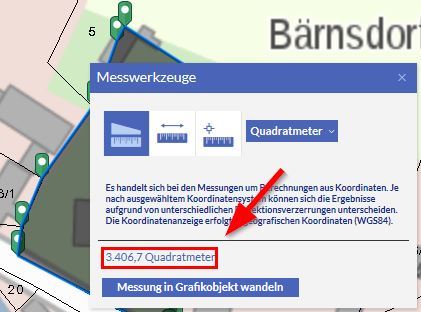
Kann ich im Geoportal eine Liegenschaftskarte (Flurkarte) ausdrucken und wie genau ist diese?
Aus dem Geoportal können keine amtlichen Liegenschaftskarten erzeugt werden. Dazu sind besondere Befugnisse erforderlich. Amtliche Liegenschaftskarten können Sie in den Geschäftsstellen der unteren Vermessungsbehörden, des GeoSN oder auch bei einzelnen öffentlich bestellten Vermessungsingenieuren erhalten.
Zu Übersichtzwecken können Sie sich die Flurstücksgrenzen im Kartenviewer hinzu laden (zum Beispiel über den Karteninhalt, Thema Verwaltung), mit verschiedenen Karten oder Luftbildern kombinieren und über die Druckfunktion auch ausdrucken. Angaben zur Genauigkeit und rechtlichen Situation können hierbei nicht abgeleitet werden, da die Daten des Liegenschaftskatasters sich nach Zeitpunkt, Herkunft und Erfassungsmethode unterscheiden. Auskünfte dieser Art erteilen Ihnen die unteren Vermessungsbehörden.
Darf ich eine ausgedruckte Karte mit Flurstücksgrenzen als „offizielle“ Liegenschaftskarte verwenden?
Die Antwort lautet: Nein.
Liegenschaftskarten mit rechtlichem Bestand erhalten Sie nur im GeoSN, in den Vermessungsämtern der Landkreise und Kreisfreien Städte sowie bei Öffentlich bestellten Vermessungsingenieuren, die dafür die Berechtigung erworben haben.
Die Grundlage für die Darstellung der Flurstücksgrenzen im Geoportal Sachen bilden Liegenschafskatasterdaten, die von den unteren Vermessungsbehörden erfasst und ständig aktualisiert werden. Aus dem Geoportal ausgedruckte Karten mit Flurstücksgrenzen, insbesondere in Verbindung mit anderen Karteninhalten, besitzen daher nur Übersichtscharakter.
Wie kann ich georeferenzierte Karten aus dem Geoportal herunterladen?
Im Kartenviewer des Geoportals können über die Export- bzw. Druckfunktion PDF-Dokumente (GeoPDF) erzeugt werden. Diese sind georeferenziert und können in Anwendungen wie z. B. QGIS eingebunden und bearbeitet werden. Zusätzlich besteht die Möglichkeit, diese PDF-Dokumente im Acrobat Reader anzuschauen und die dort aufgeführten GIS-Funktionalitäten nachzunutzen. Der Vorteil dieser Lösung ist, dass die im Kartenviewer verschiedenen Geodaten kombiniert und in einem georeferenzierten Bild abgespeichert werden können.
Darüber hinaus besteht in GIS-Programmen die Möglichkeit Geodatendienste im Format OGC-WMS einzubinden.
Warum sind exportierte Karten, die in Microsoft-Programmen eingefügt wurden, oft stark verpixelt?
Mit Hilfe der Export-Funktion im Kartenviewers können Karten exportiert, auf der lokalen Festplatte gespeichert und anschließend in anderen Programmen weiter verwendet werden. Nutzer berichteten uns, dass bei der Übernahme einer Bilddatei in Excel das Kartenbild im Anschluss stark verpixelt wurde und Kartenschriften nicht mehr lesbar waren. Der Effekt titt in allen Microsoft-Prorammen wie Word, PowerPoint und Projekt auf. Die Ursache liegt hier in den Standardeinstellungen der Programme, die vorsieht, bei der Übernahme der Bilder aus Dateien diese zu komprimieren. In Excel 16 bspw. finden Sie diese Einstellung unter Datei --> Optionen --> Erweitert --> Bildgröße und -qualität. Setzen Sie vor Bilder in Datei nicht komprimieren das Häkchen und speichern Sie die Einstellung über den OK-Button.
Alternativ können Sie die exportierte Karte mit einem beliebigen Bildbetrachtungsprogramm öffnen und über die Tastenkombination "Strg+a" das Bild auswählen, mit "Strg+v" kopieren und mittels "Strg+c" in das jeweilige Programm einfügen. Da hier das Einfügen über die Zwischenablage erfolgt spielen die Standardoptionen keine Rolle.
Weitere Hinweise finden Sie auf der Support-Seite von Microsoft.
Warum werden keine runden Maßstabszahlen angeboten?
Vielleicht wundern Sie sich, dass die Maßstabszahlen, die im Kartenviewer auswählbar sind, keine runden Zahlen sind. Dies hat technische Gründe: Bei den Hintergrundkarten handelt sich um sogenannte WMTS (Web Map Tile Service), bei denen die Kartenbilder als fertige Bilddateien in festen Maßstabsstufen vorliegen. So geht das Laden der Karten schneller, da der Bildausschnitt nicht für jeden vom Nutzer eingestellten Maßstab neu berechnet werden muss.

Die Hintergrundkarten werden nach Vorgaben gemäß dem internationalen OGC WMTS Standard erstellt (nähere Informationen zum WMTS-Standard siehe http://www.opengeospatial.org/standards/wmts), der diese Maßstabsstufen vorsieht. Die Einhaltung der Maßstabsstufen ist erforderlich, damit diese Kartendienste auch auf Ebene der Bundesrepublik Deutschland sowie der Europäischen Union (gemäß EU INSPIRE-Richtlinie) kompatibel und einsatzfähig sind.
Besonderheiten beim Drucken unter Verwendung von WMS-Kartendiensten
Für eine Optimierung der Kartenansicht am Bildschirm und Übertragung im Netz wird der WMS-Standard genutzt. Das bedeutet, es werden alle erzeugten Bilddateien mit einer Auflösung von 96 DPI (bzw. früher 72 DPI) abgegeben. Die verfügbare Auflösung kann bei einem WMS in der Version 1.3.0 in den Eigenschaften des Kartendienstes (Capabilities) ermittelt werden. Die Capabilities des WMS DOP-RGB können Sie z. B. über folgende Internet-Adresse abrufen:
https://geodienste.sachsen.de/wms_geosn_dop-rgb/guest?REQUEST=GetCapabilities&SERVICE=wms.
Die Angabe der Auflösung erfolgt in den Elementen MaxWidth und MaxHeight. Standard sind derzeit 4096 Pixel, ältere Softwareversionen benutzen meist 2048 Pixel. 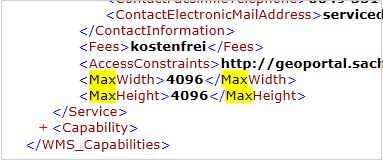
Die meisten GIS-Systeme versuchen, um beim Drucken auf die üblichen 300 DPI zu kommen, die Grafik in dreifacher Größe abzurufen und danach die Bildausdehnung anzupassen bzw. umzurechnen. Aufgrund der Beschränkungen des Geodatendienstes scheitert diese Abfrage. Das GIS-System muss also eine entsprechende Logik vorhalten, welche diese Besonderheiten berücksichtigt (kachelweise Abfrage). Bitte wenden Sie sich in diesem Fall an den Softwareanbieter. Ggf. gibt es entsprechende Konfigurationsmöglichkeiten, Funktionen, Zusatzmodule oder Erweiterungen.
Im Geoportal Sachsenatlas ist eine entsprechende Funktionalität umgesetzt. Die Druckfunktion kann PDF-Dateien bis zur Größe DIN A 1 erzeugen. Luftbilder, Flurstücke und Höheninformationen sowie weitere fast 300 Kartendienste stehen hier zur Verfügung. Auch andere externe WMS- und WMTS-Dienste können verwendet werden.
Besonderheiten beim Drucken von Hintergrundkarten
- Bitte beachten Sie, dass hinzu geladene Kartendienste vom Typ WMTS aus technischen Gründen generell nicht mit gedruckt bzw. exportiert werden können.
- Die von Geoportal angebotenen Hintergrundkarten sind in der Regel vom Typ WMTS. Damit die Hintergrundkarten trotzdem ausgedruckt werden können, erfolgt eine automatische Verknüpfung mit den äquivalenten WMS-Diensten. Der Nutzer spürt in der Regel davon nichts. In speziellen Ausnahmefällen kann es jedoch auf Grund von unterschiedlichen Aktualitätsständen zu Abweichungen zwischen der Darstellung am Bildschirm bzw. Druckvorschau (WMTS) und der Druckausgabe (WMS) kommen.
- Werden beim Drucken die Hintergrundkarten des WebAtlasSN (farbig bzw. grau) verwendet, so darf die Maßstabszahl den Wert 320 nicht unterschreiten. Der Grund besteht darin, dass der WMS erst ab einem Maßstab 1:320 dargestellt wird und damit auch druckbar ist. Bei kleineren Maßstabszahlen als 320 wird als Hintergrundkarte automatisch der WMS TopPlusOpen verwendet. Das Vorschaubild stimmt in diesem Fall nicht mit dem gelieferten Ergebnis überein.
- Weitere Informationen zur Druckschnittstelle finden Sie hier.